미니멀한 디지털 포토 프레임을 직접 만들어 보는 것은 어떨까요? 이 포스트에서는 마이크로컨트롤러를 이용한 디지털 포토 프레임 제작 방법을 안내해 드리겠습니다. 특히, Raspberry Pi Pico를 활용하여 컴퓨터의 사진들을 간편하게 디스플레이할 수 있도록 할 것입니다.

1단계: 아두이노 IDE 준비하기 *선택 사항
Raspberry Pi Pico를 처음 사용하신다면, 아두이노 IDE를 설치하고 설정해야 합니다. 이번 튜토리얼에서는 IDE 설정 방법을 자세히 다루지 않겠지만, 필요하신 분들을 위해 관련 정보를 링크로 제공합니다.
IDE 설정에 대해 자세히 알아보고 싶으시다면, 다음의 링크를 참조하세요: Raspberry Pi Pico를 아두이노 IDE와 함께 프로그래밍하는 방법
이 링크를 통해 필요한 소프트웨어를 설치하고, Raspberry Pi Pico를 위한 개발 환경을 구축하는 방법에 대해 배울 수 있습니다. 설정이 완료되면, 본격적으로 디지털 포토 프레임 제작을 시작할 준비가 된 것입니다.
이제 포토 프레임을 만들기 위한 준비가 되셨나요? 다음 단계로 넘어가 볼까요?
2단계: 코드를 사용하여 아카이브 다운로드 및 압축 풀기
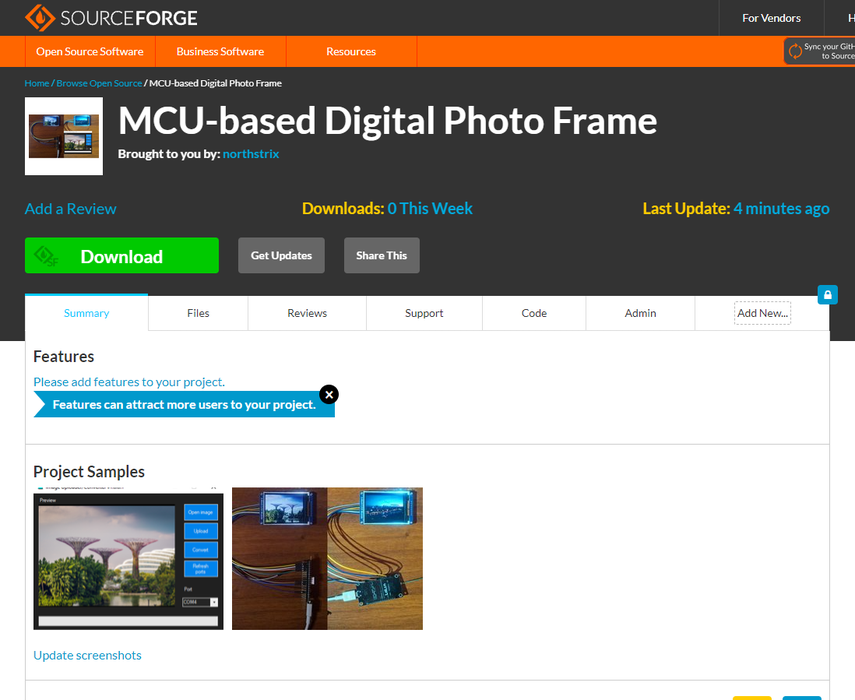
SourceForge에서 마이크로컨트롤러 펌웨어 및 이미지 업로더/컨버터 소프트웨어가 포함된 아카이브를 다운로드합니다.
여기 당신을위한 링크가 있습니다 : https://sourceforge.net/projects/mcu-based-digital-photo-frame/
아카이브 내용을 다운로드한 후 선택한 폴더에 압축을 풉니다.
3단계: 필수 라이브러리 설치
Adafruit_ILI9341: https://github.com/adafruit/Adafruit_ILI9341
Adafruit-GFX 라이브러리: https://github.com/adafruit/Adafruit-GFX-Library
Adafruit_BusIO: https://github.com/adafruit/Adafruit_BusIO
라이브러리의 압축을 푸는 과정이 일반적입니다. 아카이브의 내용을 ...\Arduino\libraries 폴더에 압축 해제할 수 있습니다. 또는 Arduino IDE를 열고 스케치 -> 라이브러리 포함 -> .ZIP 라이브러리 추가... 라이브러리가 있는 모든 아카이브를 선택합니다.
다른 필수 라이브러리는 이미 어떤 식으로든 존재합니다.
4단계: 마이크로 컨트롤러 플래시
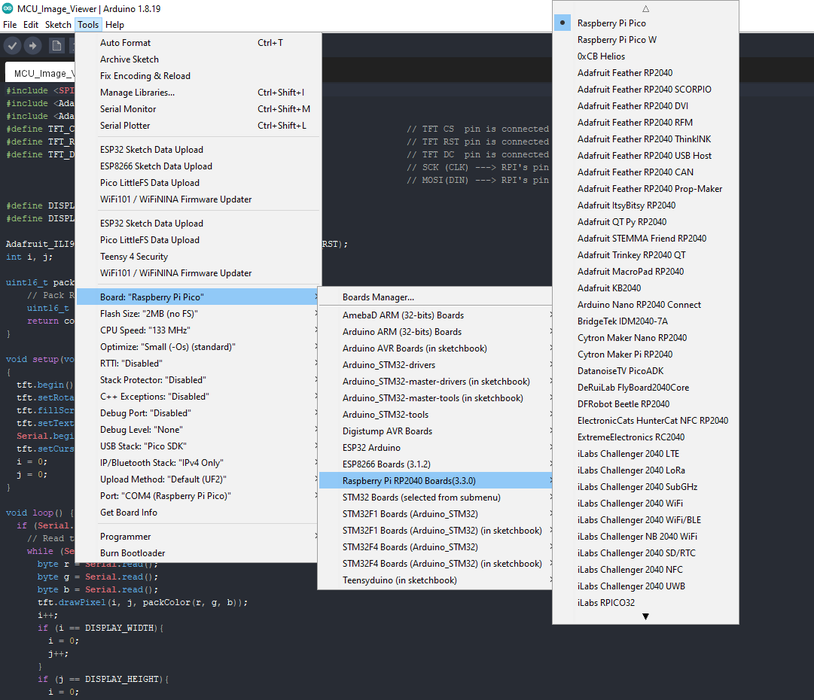
"MCU_Image_Viewer" 폴더에서 Raspberry Pi Pico로 펌웨어를 업로드합니다.
5단계: 회로 조립
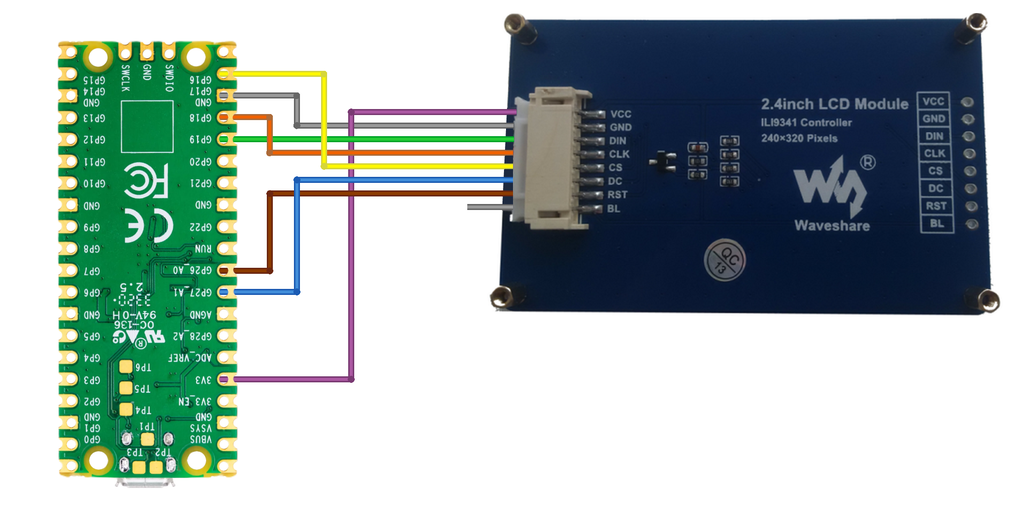
ILI9341가 있는 2.4인치 TFT LCD가 있는 디스플레이를 Raspberry Pi Pico에 연결하기만 하면 됩니다.
LCD의 "BL" 핀과 관련하여 디스플레이의 버전마다 이를 어떻게 처리해야 하는지에 대한 요구 사항이 다릅니다. 일부 버전은 +3.3V에 연결해야 한다고 지정하고, 일부는 접지해야 하며, 다른 버전은 연결되지 않은 상태로 둘 수 있습니다.
6단계: 조립된 장치를 컴퓨터의 USB 포트에 연결
마이크로 컨트롤러에 펌웨어를 업로드하고 회로를 조립한 후 장치를 컴퓨터의 USB 포트에 연결합니다.
7단계: 이미지 업로더/변환기 실행
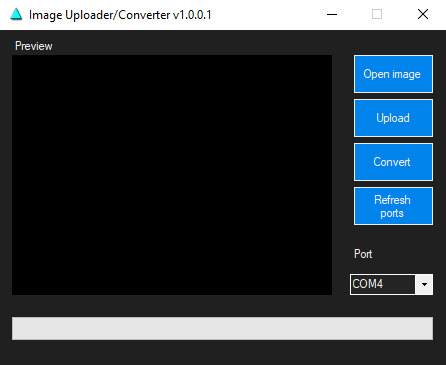
"Software_for_PC" 폴더에서 "ImageUploaderConverter.exe" 파일을 실행합니다.
이 소프트웨어가 작동하려면 .NET Framework 4.8이 설치되어 있어야 합니다. 다음에서 얻을 수 있습니다.
https://dotnet.microsoft.com/en-us/download/visual-studio-sdks?cid=getdotnetsdk
8 단계 : 표시 할 이미지 선택
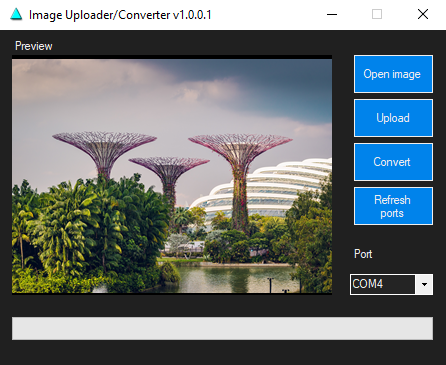
프로그램을 실행한 후 "이미지 열기" 버튼을 클릭합니다. 팝업 창에서: 표시하려는 이미지로 이동합니다. 그것을 선택하십시오. "열기" 버튼을 누릅니다.
필요한 경우 이미지를 확대 및 축소하여 조정할 수 있습니다.
이미지 조정이 완료되면 "업로드" 버튼을 클릭하여 이미지를 마이크로 컨트롤러 기반 디지털 액자로 전송하기 시작합니다.
9단계: 이미지가 디스플레이를 채울 때까지 기다립니다.
마이크로 컨트롤러에 연결된 ILI9341 디스플레이가 선택한 이미지로 채워질 때까지 기다리십시오.
이 단계에서 시연된 GIF는 속도가 4배 빨라집니다.
10 단계 : 결과 즐기기

글쎄, 그것은 기본적으로 15분짜리 DIY 튜토리얼을 위한 것입니다. 도움이 되셨기를 바랍니다.
그리고 마이크로 컨트롤러 기반 디지털 포토 프레임을 직접 만드는 경우 "I Made It!" 버튼을 누르고 몇 장의 사진을 공유하십시오.
소프트웨어 크레딧:
이미지 업로더/변환기 소프트웨어는 https://blog.zakkemble.net/lcd-image-viewer/ 의 Zak Kemble의 LCD 이미지 업로더 v1.0.0.0을 기반으로 합니다.
'라즈베리파이' 카테고리의 다른 글
| 라즈베리 파이 피코 매트릭스 프로젝트 (0) | 2024.11.25 |
|---|---|
| 박수 소리인식 LED제어 (0) | 2023.12.27 |
| Solar PC All-in-one Raspberry Pi (태양광 발전을 위한 라즈베리파이 기반 올인원 PC 만들기) (0) | 2023.11.15 |
| Raspberry Pi Pico – Micropython 시작하기 (라즈베리 파이 피코) (0) | 2023.11.14 |
| Cyber.PY 제로원 (소형PC 만들기) (1) | 2023.11.14 |



